Satura rādītājs
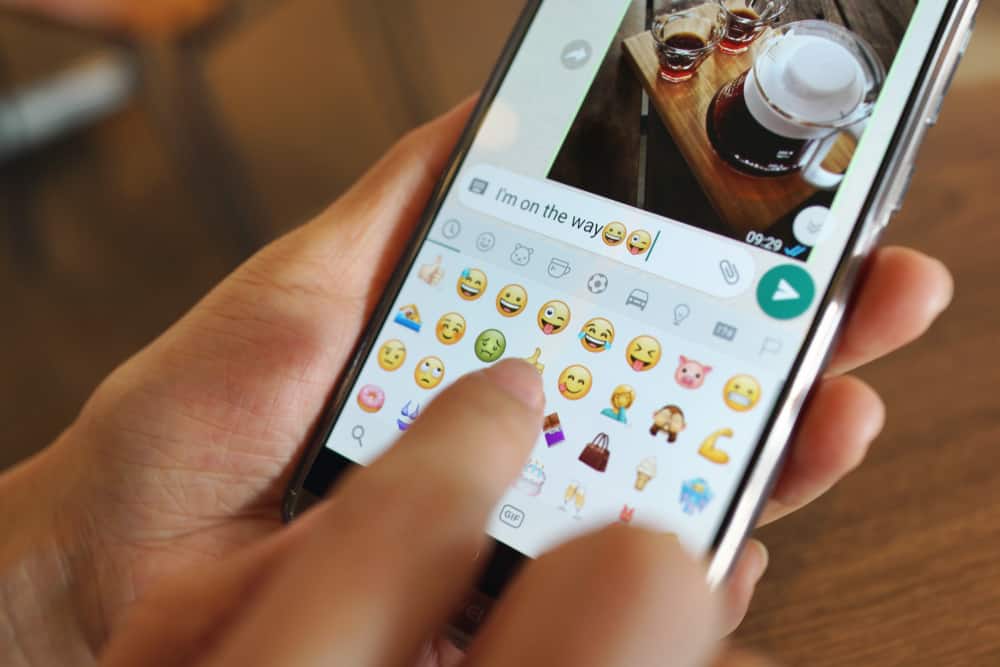
Android tālruņi kļuva plaši izplatīti 2000. gadu beigās, līdz ar to arī emodži, un kopš tā laika tie ir būtiski ietekmējuši mūsu mijiedarbību. Tā kā emodži nav domāti visiem, būtu jauki, ja tos varētu dzēst savā Android ierīcē.
Ātra atbildeAndroid operētājsistēmā Emoji var dzēst, atspējot Emoji tastatūru, Emoji lietotni, Gboard Emoji joslu vai pārejot uz jaunu tastatūru bez Emoji.
Mēs esam sagatavojuši šo ceļvedi, lai sniegtu ieskatu daudzās pakāpeniskās metodēs, kā noņemt emotikonus no Android ierīces.
Skatīt arī: Vai lidmašīnas režīms ietaupa akumulatoru? (Paskaidrots)Vai emodži ir instalēti operētājsistēmā Android?
Lielākoties emodži jau ir atbalsta Android tastatūras , jo īpaši ar iepriekš instalēts Gboard.
Iespējams, tāpat kā vairums cilvēku, arī jūs kā galveno tastatūru tālrunī izmantojat Gboard.
Ar teksta pārvelkšanas funkcija , varat meklēt Gboard, lai atrastu emocijzīmi, pārraudzīt visbiežāk izmantotos emotikonus , animētu uzlīmju pievienošana tērzēšanai , un izmantot gifi un vecmodīgas emocijzīmes. .
Kā dzēst emotikonus operētājsistēmā Android?
Emocijas ir tastatūras sastāvdaļa, un to iestatījumi ir atrodami tastatūras konfigurācijās. Atkarībā no izmantotās tastatūras šiem iestatījumiem būs nepieciešams piekļūt atšķirīgi.
Skatīt arī: Kādi tālruņi ir saderīgi ar QLinkMūsu soli pa solim sniegtie norādījumi palīdzēs jums ātri un bez piepūles veikt šos iestatījumus. Tagad ir pienācis laiks uzzināt četras metodes, kā dzēst emotikonus operētājsistēmā Android.
InformācijaGboard vajadzētu būt noklusējuma tastatūra jaunākajos Android viedtālruņos. Tālāk norādītās metodes var nedaudz atšķirties, taču tās visas ir balstītas uz operētājsistēmu Stock Android.
Metode Nr. 1: Emociju pārslēgšanas taustiņa atspējošana
Izmantojot pirmo metodi, atspējojiet Emoji slēdža taustiņu, lai paslēptu emotikonus. Izpildiet šos norādījumus:
- Pārejiet uz Android Iestatījumi (Izvēlnei Iestatījumi var piekļūt arī, izmantojot turot nospiestu komatu [,] taustiņu, kamēr virtuālā tastatūra ir redzama).
- Pieskarieties pie Sistēma un s ievēlēt Tastatūras & amp; Ievades no pieejamajām opcijām.
- Tālāk meklējiet Gboard un pieskarieties tam, lai piekļūtu Iestatījumi .
- Tagad izvēlieties Preferences un Pārslēdziet Rādīt emocijzīmju slēdža taustiņš ir pozīcijā Izslēgts.
Tagad vairs nevarēsiet piekļūt emotikoniem, izmantojot šim nolūkam paredzētu taustiņu. Lai tos atkal ievietotu tekstā, ir jānospiež un jāietur komata taustiņš.
2. metode: Google tastatūras kešatmiņas dzēšana
Dzēšot Gboard kešatmiņu, tiek noņemta emodžiksu vēsture un tie tiek paslēpti, līdz tos atkal izmantojat. Lai to izdarītu:
- Iet uz Google tastatūra vietnē Iestatījumi zem Aplikācijas .
- Tagad pieskarieties pie Uzglabāšana iespēja .
- Visbeidzot, pieskarieties pie Izdzēst datus un izdzēst kešatmiņu vienlaicīgi .
Varat arī sociālo programmu kešatmiņas dzēšana lai tajos paslēptu emotikonus. Turklāt, ja izmantojat alternatīva tastatūra , izdzēsiet arī tās kešatmiņu.
3. metode: Emociju joslas atspējošana GBoard sadaļā
Ātrs veids, kā dzēst emodži, ir atspējot emodži joslu Gboard. To var izdarīt šādi.
- Atveriet tērzēšanu jebkurā ziņapmaiņas lietotnē un atrodiet Emociju josla .
- Pārvelciet pa kreisi pa emotikonu joslu kad esat sācis rakstīt, lai atvērtu emotikonu izvēlni.
- Izvēlieties Noņemt joslu piekļūt Iestatījumi.
- Visbeidzot, atspējojiet iestatījumus, lai noņemtu Emodži ātras piekļuves josla Gboard augšpusē.
4. metode: Pāreja uz jaunu tastatūru
Ja nevarat dzēst vai paslēpt emodži uz Gboard, izmantojiet citu tastatūru.
- Dodieties uz Play Store, un lejupielādējiet un instalējiet vēlamo tastatūru.
- Tagad piekļūstiet Iestatījumu izvēlne savā Android ierīcē un dodieties uz Sistēmas> Valodas> ievade.
- Pēc tam atlasiet Virtuālā tastatūra iespēju un izvēlieties savu nesen uzstādīta tastatūra.
Uz atkal izmantot Emojis , pārslēgties uz Gboard izvēloties tastatūras ikona tastatūras lietotnes apakšā. .
Emodži palaidēja dzēšana Android operētājsistēmā
Emoji Launcher for Android ir īpaša lietotne, kas piepildīta ar top tendencēm Emojis, kas var parādīties jebkurā platformā. Lai dzēstu Emojis no Android ierīces, varat atinstalēt lietotni.
- In Iestatījumi> Lietotnes , atrodiet Emoji palaišanas programma .
- Pieskarieties pie Atvērt pēc noklusējuma atverot lietotni.
- Atgriezieties iepriekšējā ekrānā un Atinstalēt tagad vajadzētu būt pieejamam.
- Lai atinstalētu programmu, noklikšķiniet uz Atinstalēt un LABI.
Ja nevarat atinstalēt Emoji Launcher , var būt nepieciešams to atspējot kā sistēmas administrators . Atceliet izvēles rūtiņu Emodži palaidējs sadaļā Iestatījumi> Drošība> Ierīču administratori.
Kopsavilkums
Šajā rakstā par to, kā dzēst emodži operētājsistēmā Android, esam pievērsušies emodži problēmu. Noņemt emodži no tālruņa vai planšetdatora nav iespējams, jo tie ir neatņemama Android operētājsistēmas daļa. Tomēr mēs apspriedām dažādas metodes, kā tos paslēpt vai atspējot.
Cerams, ka tagad jums ekrānā katru reizi nav jāparādās emotikoniem, un, ja nepieciešams, varat sarunas padarīt profesionālas.
Biežāk uzdotie jautājumi
Vai emodži tastatūras lietotnes ir drošas?Ne visas lietotnes apdraud jūsu datu drošību Android ierīcē, jo īpaši tastatūras lietotnes. Tāpēc mēs neiesakām tās dzēst, taču ir dažas drošas izvēles, piemēram, S wiftKey , GBoard , un Fleksy viedtālrunim.
Instalējot tos, rūpīgi pārskatiet atļauju sarakstu, kurām tie vēlas piekļūt, lai labāk saprastu, ka tie ir droši.
